БАЛТИЙСКАЯ АКАДЕМИЯ ТУРИЗМА И ПРЕДПРИНИМАТЕЛЬСТВА
Факультет Массовых Коммуникаций
Кафедра теории и практики массовых коммуникаций
Курсовая работа
по дисциплине «Выставочное дело»
на тему «Разработка технического оформления выставки»
Выполнила:
Кузнецова Надежда
студентка 20-го курса PR-1.
Руководитель:
Аракелян Ф.А.
Санкт-Петербург
2006
Содержание:
Введение
1. Основная теоретическая часть
2. Практическая часть
· Создание логотипа
· Создание пригласительного билета
· Создание презентации (слайд-шоу)
· Создание визитной карточки
· Применение моих разработок
· Что еще я хотела бы осуществить
Заключение
Список литературы
Введение
Если вы можете себе это представить –
выможетеэтовоплотить!
(If you can dream it – you can do it!)
AdobeSystemInc.
Целью выставки «Россия многогранная 2006» является наиболее полное ознакомление широкой аудитории студентов нашей академии с городами современной России, достаточно молодыми, еще не пользующимися той популярностью, которую заслужили старинные города. Задача устроителей выставки - вызвать интерес в туристическом аспекте к представленным городам. Данная выставка должна популяризировать города, неизвестные большинству посетителей.
Моя задача как технического дизайнера выставки заключалась в том, чтобы всю работу, проделанную моими коллегами, подать посетителям выставки в наиболее современном виде, с использованием наиболее передовых компьютерных технологий.
1.
Основная теоретическая часть
Получив представленные художником-оформителем материалы о логотипе выставки, пригласительном билете и визитке, я решила применить известные мне программы.
При создании логотипа было использовано два программных продукта: Adobe Photoshop CS2 и CorelDRAW 12.
AdobePhotoshop – графический процессор, который предназначен для создания и обработки растровой графики. Adobe Photoshop является безусловным лидером среди профессиональных графических редакторов за счет своих широчайших возможностей, высокой эффективности и скорости работы. Программа предоставляет все необходимые средства для коррекции, монтажа, подготовки изображений к печати и высококачественного вывода. В какой бы области вы не работали – использование программы обеспечит совместимость результатов и их правильную интерпретацию. Adobe Photoshop располагает всеми методами работы с точечными изображениями, при этом имеет возможность работы со слоями и использует контуры. Программа позволяет легко изменять цветовое представление документов (битовое, в градациях серого, дуплекс, индексированные цвета, RGB или CMYK). Также Photoshop может понимать и векторную графику! Правда, это не является его визитной карточкой, но создать любой сложный и точный векторный контур или путь он может, что бывает очень удобно для создания коллажей и анимации.
Corel DRAW – это векторный графический процессор. Это означает, что в отличие от растровых графических редакторов, изображения в Corel DRAW рассматриваются как совокупность кривых. (В растровых графических редакторах изображение представляет собой совокупность точек, образующих так называемый растр). Для описания и точного построения таких кривых в Corel DRAW используется специальный математический аппарат.
Corel Draw позволяет создавать самые разные дизайнерские и полиграфические проекты: от небольших рекламных буклетов до многостраничных брошюр, от визиток до плакатов , от простейших графических рисунков до полноцветных картин и элементов оформления Web-сайтов. При этом благодаря дружественному и интуитивно понятному интерфейсу, Corel Draw 12 значительно проще освоить, чем программы векторной графики других производителей.
Также в CorelDraw мне понадобился инструмент “Кривая Безье” (данный инструмент получил свое название по имени французского инженера и математика Пьера Безье (Pierre Bezier), который во время работы в компании Рено в 60-х годах разработал методику представления сложных поверхностей в виде набора кривых, представляющих собой параметрические уравнения третей степени.)
Еще для создания презентации (слайд-шоу) было использовано приложение семейства MicrosoftOfficeMicrosoftPowerPoint.
PowerPoint – это приложение, предназначенное для подготовки презентаций и слайд - фильмов. Он предоставляет пользователю все необходимое - мощные функции работы с текстом, средства для рисования, построение диаграмм, широкий набор стандартных иллюстраций и т.п. С помощью PowerPoint можно подготовить выступление с использованием слайдов, которые потом можно напечатать на прозрачных пленках, бумаге, 35-миллиметровых слайдах или просто демонстрировать на экране компьютера.
2. Практическая часть
При помощи вышеизложенной технологии я использовала разные программы для создания логотипа, пригласительного билета и визитной карточки по идее, разработанной художником-оформителем.
Создание логотипа:
Чтобы создать логотип мне понадобились программы: Adobe Photoshop CS2 и CorelDRAW 12.
Adobe Photoshop CS2 был использован мною для подготовки изображения купола, которое в дальнейшем было помещено во внутренний радиус буквы “Р”. Открыв фотографию, формата “JPEG” с изображением храма, я выделила необходимую область (купол) инструментом “магнитное лассо (magneticlasso)”. Инструмент “магнитное лассо (magneticlasso)” – инструмент выделения, применяемый при выборе объектов неправильной формы с отчетливым контуром. При рисовании контура выделяемой области с помощью этого инструмента контур “прилипает” к границе светлого и темного участков изображения. После того как необходимая область была выделена, я скопировала ее в буфер обмена и переместила в новый документ AdobePhotoshop. Чтобы фон вокруг купола соответствовал общему фону пригласительного билета, необходимо было открыть фотографию, которая будет использоваться в качестве фоновой картинки пригласительного билета, в AdobePhotoshop. Инструментом “Пипетка (Eyedroppertool)” я выбрала область, где будет расположен логотип, и скопировала этот цвет. Теперь в документе, где находится купол, инструментом заливки “PaintBucket” я залила область вокруг купола. Далее необходимо было выделить все изображение (Ctrl + A) и скопировать в буфер обмена, после чего мне пришлось переместить их в CorelDraw.
С помощью инструментов “Кривая Безье” и “Эллипс” мною были созданы три объекта (рис.1).
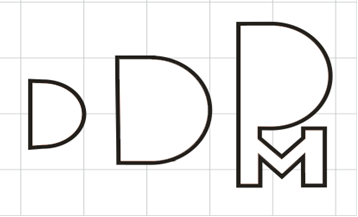
Рис.1
Инструмент “Кривая Безье” применялся для создания прямых, а инструментом “Эллипс” создана окружность, которая в дальнейшем нажатием кнопки “Дуга” преобразовалась в дугу. Инструментом “Форма” я сдвинула узлы таким образом, что дуга приняла форму полуокружности.
Далее две фигуры, расположенные слева (рис.1), были наложены одна на другую и комбинированы (компоновать -> комбинировать) (рис.2).

Рис.2
После чего обе фигуры были залиты мною красным цветом (инструмент “однородная заливка”). Каждый объект я разместила на соответствующий план (включая ранее скопированный купол) – клик правой кнопкой мыши на выделенном объекте, во всплывающем меню выбрать “Порядок”. На заднем плане – самая большая фигура (контур), посередине купол, на переднем плане оставшаяся третья фигура (напоминает английскую букву “D”). Наложив один объект на другой, мя получила практически готовый логотип.

Осталось только добавить тень. Для этого я использовала инструмент “Интерактивная Тень”. Зажав левую клавишу мыши примерно в середине логотипа, нужно было переместить курсор немного правее. Естественно , возможно создание тени, не обязательно из центральной точки, а откуда угодно и в каком угодно направлении.
Создание пригласительного билета
Инструментом “Прямоугольник” мною соответственно был создан прямоугольник необходимого размера (чтобы указать размер нужно на панели “Панель Свойств” в графе размер объекта указать длину и ширину в миллиметрах), после чего инструментом “Однородная заливка” я залила его желтым цветом. Далее внутрь прямоугольника я поместила изображение формата “JPEG”, которое по вертикали меньше, чем прямоугольник. Таким образом, в нижний части осталось место для размещения надписи “Пригласительный билет”.
Все надписи созданы инструментом “Текст” и размещены при помощи инструмента “Указатель”. Необходимый размер и шрифт я выбрала на панели “Панель свойств”. При создании обратной стороны пригласительного билета использовался тот же прямоугольник и все те же инструменты: “Однородная заливка”, “Текст” и “Указатель”.
Создание презентации
На первом же слайде мною был выбран цвет фона (синий) – правый клик на пустой поверхности слайда, во всплывающем меню -> фон, я выбираю необходимый цвет и нажимаю кнопку “Применить ко всем” (таким образом, каждый новый слайд будет иметь фон нужного цвета).
Теперь необходимо разместить фотографию на слайд. Делается это просто: Вставка –> Рисунок -> из файла. В открывшемся окне я нашла необходимую фотографию. Далее нужно было растянуть ее до необходимого размера, но таким образом, чтобы осталось место для названия города. Для этого я использовала инструмент “Обрезать” на панели “Настройка изображения”. Название города было создано при помощи инструмента “WordArt” (здесь необходимо было выбрать стиль надписи и соответственно написать название города). Разместив надпись в нужном месте, я получила готовый слайд. Для создания остальных слайдов проделываем те же действия.
Чтобы слайды менялись по истечении какого-то времени и в определенном стиле, необходимо выделить все слайды, и в меню “Показ слайдов” выбрать “Смена слайдов”. В открывшемся окне я выбрала определенный стиль (в данном случае это - “Новости”), напротив надписи “по щелчку” я сняла галочку (если галочку оставить, слайды будут меняться по щелчку мыши); напротив надписи “автоматически после” я установила галочку, а ниже ввела время, по истечении которого стал появляться новый слайд и затем нажала на кнопку “Применить ко всем”. Теперь при запуске презентации слайды будут меняться автоматически с заданным интервалом (в данном случаи 5 секунд).
Создание визитной карточки
Инструментом “Прямоугольник” я создала прямоугольник (стандартный размер визитной карточки 50 х 90 мм). Чтобы задать нужный размер, необходимо выделить произвольно нарисованный прямоугольник, и на панели “панель свойств” в графе “размер объекта” указать ширину и длину в миллиметрах. Теперь инструментом “Текст” я создала все необходимые надписи; размер, шрифт и начертание я выбрала на панели “Панель свойств”. Инструментом “Указатель” я расположила все объекты в нужных местах. Также на визитной карточке необходимо было разместить логотип. А так как визитная карточка выполнена в черно-белом стиле (а ранее созданный логотип цветной) необходимо было сделать его черно-белым. Для этого пришлось воспользоваться Phtoshop’ом. Но сначала в CorelDraw необходимо было разгруппировать логотип (Компоновать -> Разгруппировать), а далее залить все объекты белым цветом (инструмент “Однородная заливка”). Изображение купола было перенесено в AdobePhotoshop. Инструментом “PaintBucket” я залила область вокруг купола белым цветом. Далее необходимо было выделить все изображение и преобразовать в серые тона (Image - > Mode -> Grayscale). Теперь изображение было готово для перемещения в CorelDraw. Дальше мне нужно собрать логотип воедино. Разместив все части на нужном плане, я наложила, в той же последовательности, один объект на другой и сгруппировала все (Компоновать -> Группа). Теперь, когда логотип готов, его нужно было уменьшить до нужного размера и разместить в необходимой области визитной карточки.
При создании обратной стороны визитной карточки я использовала те же инструменты: “Текст” и “Указатель”.

Применение моих разработок
1. Пригласительные билеты и визитки должны быть розданы потенциальным посетителям выставки.
2. Разработанное мною слайд-шоу (презентация) с фотографиями городов, представляемых на выставке, по моему мнению должны демонстрироваться во время работы выставки на большом мониторе, расположенном в доступном для общего обозрения месте.
Что еще я хотела бы осуществить
Я как технический дизайнер считаю необходимым дать информацию о представляемых на выставке городах, используя современные компьютерные технологии. Поэтому я предлагаю поставить на территории проведения выставки небольшой компьютер с программой, где должен быть заложен достаточно большой диапазон ответов на вопросы, которые могут заинтересовать посетителей выставки. Я обосновываю это тем, во-первых, что при слишком большом потоке людей не всегда будет возможен доступ к представителям павильонов; во-вторых, всегда найдутся люди, которым психологически легче обратиться к компьютеру, чем заговорить с человеком; в-третьих, молодежи всегда интереснее получить информацию через компьютер (подобные компьютеры находятся, например, в Эрмитаже).
Заключение
Устроители выставки выражают надежду, что после ознакомления с представленными материалами о малоизвестных городах России, у студентов нашей академии может возникнуть профессиональный интерес к разработке в будущем новых экскурсионных маршрутов в данных регионах страны.
В свою очередь, я также выражаю надежду, что мой скромный вклад в общую концепцию выставки, тоже будет способствовать возникновению импульса к расширению туристического бизнеса в нашем городе.
Список литературы:
1. www.disk-foryou.narod.ru
2. Самоучитель Adobe Photoshop 5.5 А.М. Тайц, А.А. Тайц издательство "БХВ - Санкт-Петербург" 1999 год.
|